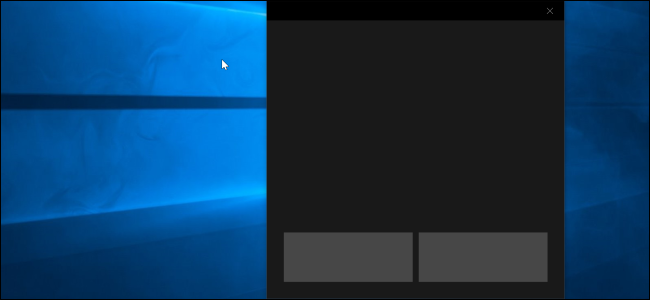Gąsienice do laptopów mogą być denerwujące. Dłoń uderza w nie podczas pisania, poruszania kursorem i zaburzania przepływu. Może to być szczególnie denerwujące, jeśli masz podłączoną zewnętrzną mysz, a nawet nie za pomocą gładzik.
Jeśli wolisz, aby gładzik wyłączał się całkowicie w momencie podłączenia jakiejkolwiek myszy zewnętrznej, macOS oferuje tę opcję, choć jest trochę zakopana.
Najpierw otwórz Preferencje systemowe, które można znaleźć, klikając logo Apple w lewym górnym rogu ekranu, a następnie klikając „Preferencje systemowe”. Otwórz panel „Dostępność”.

Zgadza się: nie ma go w „Myszy” ani „Trackpadzie”, jak można by się spodziewać. Cokolwiek.
Na lewym panelu panelu Dostępność przewiń w dół, aż zobaczysz „Mysz i gładzik”. Kliknij to, a po lewej stronie zobaczysz kilka opcji związanych z wprowadzaniem.

Kliknij pole wyboru z napisem „Ignoruj wbudowanegładzik, gdy wstępnie skonfigurowano mysz lub gładzik bezprzewodowy ”i gotowe. Jeśli do MacBooka podłączona jest zewnętrzna mysz lub gładzik, wbudowany gładzik nie będzie działał, ale gdy urządzenie zewnętrzne zostanie odłączone, ożyje. Działa to zarówno z urządzeniami USB, jak i Bluetooth.
Kredyt fotograficzny: ~ d a n ~